คำแนะนำในการเพิ่มธีมให้กับบัญชี Bluehost
เผยแพร่แล้ว: 2022-11-05สมมติว่าคุณมีบัญชี Bluehost และเข้าสู่ระบบแล้ว: 1. ไปที่ไซต์ของฉัน และเลือกไซต์ที่คุณต้องการเพิ่มธีมลงใน 2. ในแถบด้านข้าง เลือก ธีม 3. ใกล้กับด้านบนของหน้า ธีม ให้เลือก เพิ่มใหม่ 4 ในหน้า เพิ่มธีม ให้เลือก อัปโหลดธีม 5 เลือก เลือกไฟล์ จากนั้นเรียกดูและเลือกไฟล์ ZIP ของธีมจากคอมพิวเตอร์ของคุณ 6. เลือก ติดตั้งทันที 7. เมื่อติดตั้งธีมแล้ว ให้เลือก เปิดใช้งาน เพื่อทำให้เป็นธีมที่ใช้งานของเว็บไซต์ของคุณ
คู่มือนี้จะสอนวิธีอัปโหลด ธีม WordPress.com มีธีมมากมายสำหรับเว็บไซต์ทุกประเภทเท่าที่จะจินตนาการได้ เคล็ดลับทั่วไปต่อไปนี้จะช่วยคุณในการเริ่มต้นใช้งานแต่ละธีม หากคุณต้องการความช่วยเหลือในการติดตั้งหรือปรับแต่งธีม โปรดติดต่อทีมสนับสนุนของธีม
ปุ่มจัดการไซต์จะปรากฏขึ้นหลังจากที่คุณวางเมาส์เหนือไซต์ เมื่อคลิกปุ่มจัดการ คุณจะสามารถเข้าถึงส่วนธีมของแท็บภาพรวมได้ ไปที่ด้านล่างสุดของหน้าแล้วคลิกแท็บธีมพรีเมียมที่ซื้อ ธีมจะถูกติดตั้งโดยคลิกปุ่มติดตั้งธีม
Bluehost เป็นหนึ่งในแพลตฟอร์มที่สร้าง WordPress ด้วยบัญชี Bluehost เราสามารถติดตั้ง WordPress ได้ฟรี อย่างไรก็ตาม ในการโฮสต์ไซต์ของคุณ คุณต้องมีบัญชี Bluehost ก่อน เนื่องจาก WordPress เป็นเพียงซอฟต์แวร์เท่านั้น คุณต้องมีบัญชี Bluehost
ฉันสามารถอัพโหลดธีมของตัวเองใน WordPress ได้ฟรีหรือไม่?
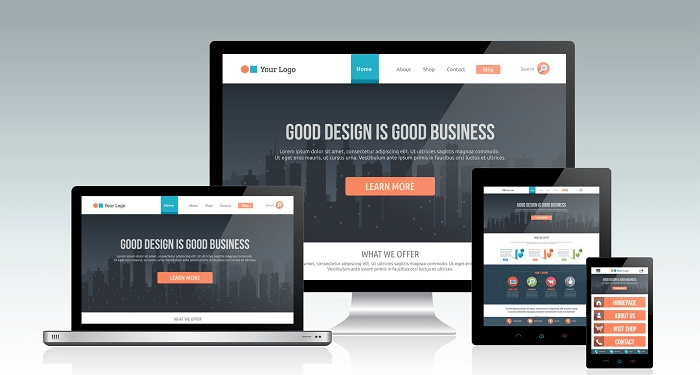
คุณจะไม่สามารถอัปโหลด ธีมที่กำหนดเองหรือธีม ของบุคคลที่สาม หรือสร้างธีมของคุณเองได้ ง่ายเหมือนการใช้ WordPress ในการทำเช่นนั้น ผู้ให้บริการโฮสต์แบบชำระเงินโฮสต์ ORG
คุณไม่ได้รับอนุญาตให้สร้างธีมของคุณเองบน WordPress.com คุณต้องโฮสต์ไซต์ WordPress ของคุณด้วยบริการอื่นเพื่อใช้ธีมที่กำหนดเอง คุณสามารถปรับลำดับของเนื้อหาบนหน้าโดยใช้ธีม ตลอดจนประเภทขององค์ประกอบหรือการตั้งค่าที่คุณสามารถใช้ได้ เป็นความคิดที่ดีที่จะเรียกดูธีมฟรีบางส่วนที่มีอยู่ใน WordPress.com หากคุณไม่แน่ใจว่าคุณต้องการไซต์ประเภทใด มีธีมฟรีบางธีมที่ต้องใช้ทักษะการเขียนโค้ดหรือการออกแบบ แต่ก็มีบางธีมที่ใช้งานง่ายกว่าด้วย อย่างไรก็ตาม คุณสามารถปรับแต่งไซต์ได้ในอนาคต
นี่คือขั้นตอนที่คุณต้องดำเนินการเพื่อให้ไซต์ WordPress ของคุณทำงานได้
ทำการลงทะเบียนชื่อโดเมนของคุณ
คุณสามารถเลือกแผนบริการเว็บโฮสติ้งได้หลากหลาย
ต้องติดตั้ง WordPress.org บนโดเมนที่คุณลงทะเบียน
โปรดปฏิบัติตามคำแนะนำสำหรับการติดตั้ง WordPress เพื่อเริ่มต้นใช้งานเว็บไซต์ของคุณ
ตรวจสอบให้แน่ใจว่าคุณได้เลือกธีมที่เหมาะสมและติดตั้ง
คุณต้องปฏิบัติตามคำแนะนำในการติดตั้งเมื่อสร้างเว็บไซต์ของคุณแล้ว
คุณต้องเชื่อมโยงไปยังไซต์ WordPress ของคุณเพื่อให้ Google ค้นหาได้
หากคุณต้องการทำการตลาดเว็บไซต์ของคุณ เริ่มต้นเลย
คุณสามารถอัปโหลดธีมไปยัง WordPress โดยไม่มีแผนธุรกิจได้หรือไม่?
จุดแรกที่ต้องทำคือคุณไม่สามารถอัปโหลดธีมหรือติดตั้งปลั๊กอินบน WordPress.com แล้วลบออกโดยไม่ต้องอัปเกรดเป็นแผนธุรกิจ WordPress.com มูลค่า 299 เหรียญต่อปี คุณสามารถติดตั้ง ธีมและปลั๊กอินของ WordPress ได้โดยไม่มีแผนธุรกิจเท่านั้น หากคุณย้ายเว็บไซต์ที่มีอยู่จาก WordPress.com ไปยัง WordPress.org ซึ่งคุณสามารถโฮสต์ได้
ฉันจะอัพโหลดธีมของตัวเองได้อย่างไร?
เชื่อมต่อกับเซิร์ฟเวอร์ FTP ของร้านค้าของคุณ จากนั้นคัดลอก โฟลเดอร์ธีม ไปยังโฟลเดอร์เว็บ/สินทรัพย์/แม่แบบ/ FTP เปลี่ยนโฟลเดอร์ธีมบนเดสก์ท็อปเป็นโฟลเดอร์ที่คุณต้องการ ทำการเปลี่ยนแปลงที่จำเป็นตามความจำเป็น อัปโหลดโฟลเดอร์ธีมที่เปลี่ยนชื่อและแก้ไขกลับไปที่โฟลเดอร์ FTP

ฉันจะรับธีมฟรีบน Bluehost ได้อย่างไร
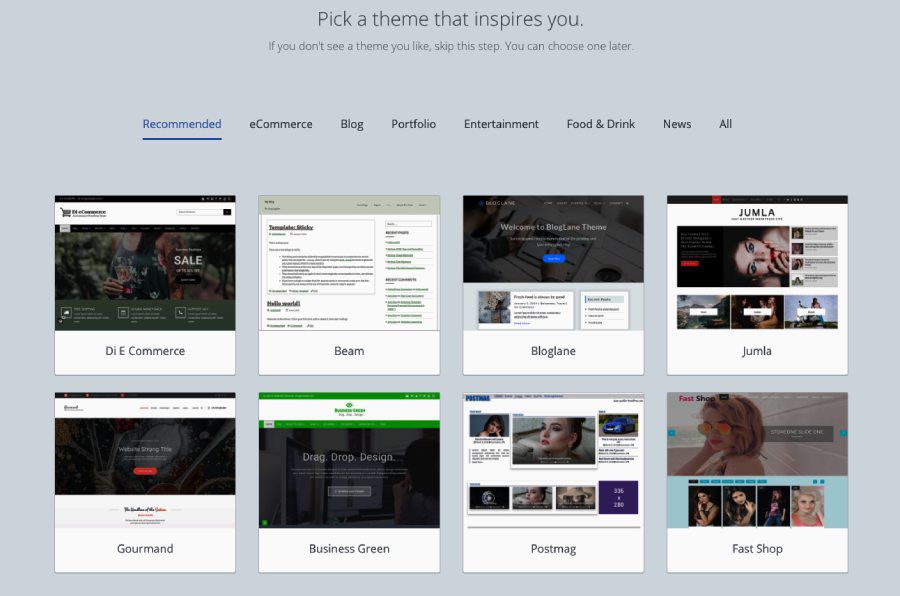
มีสองสามวิธีในการรับธีมฟรีบน Bluehost วิธีหนึ่งคือค้นหา "ธีมฟรี" ในแถบค้นหาของ Bluehost นี่จะแสดงรายการธีมฟรีที่คุณสามารถเลือกได้ อีกวิธีหนึ่งคือการเรียกดูแกลเลอรีธีม Bluehost นี่คือคอลเลกชันของธีมที่ให้บริการฟรี สุดท้าย คุณสามารถตรวจสอบ ไดเร็กทอรีธีมของ WordPress นี่คือไดเร็กทอรีของธีม WordPress ทั้งหมดที่ให้บริการฟรี
Bluehost นำเสนอธีม WordPress มากกว่า 800 ธีม พร้อมตัวเลือกในการเลือกธีมแต่ละรายการหรือทั้งแพ็คเกจ หากคุณพร้อมที่จะสร้างเว็บไซต์ของคุณเอง ไปที่ 'Live Preview' และดูว่าธีมทำงานอย่างไรในทันที คุณสามารถใช้ตัวกรองธีมที่ได้รับการรับรองจาก Bluehost เพื่อจำกัดการค้นหาธีมของคุณให้แคบลง หากคุณสร้างบัญชี Bluehost ไฟล์ธีม Bluehost จะถูกติดตั้งลงในบัญชี WordPress ของคุณโดยตรง คุณสามารถข้ามไปข้างหน้าได้ในภายหลังหากคุณยังไม่พร้อม หรือหากคุณยังไม่พร้อม คุณสามารถดาวน์โหลดธีมได้ด้วยตนเอง นอกจากนี้ ธีมของคุณจะรวมแพ็คเกจเอกสารธีมที่ครอบคลุม ซึ่งรวมถึงคำแนะนำโดยละเอียดเกี่ยวกับวิธีติดตั้งไฟล์ธีมและนำเข้าเนื้อหาสาธิตธีม
ฉันจะอัปโหลดธีมของตัวเองไปยัง WordPress ได้อย่างไร

หากคุณต้องการอัปโหลดธีมของคุณเองไปยัง WordPress สิ่งแรกที่คุณต้องทำคือสร้างไฟล์ ZIP ของธีมของคุณ เมื่อคุณมีแล้ว คุณสามารถเข้าสู่ระบบแดชบอร์ด WordPress และไปที่ ลักษณะที่ปรากฏ > ธีม ที่ด้านบน คุณจะเห็นตัวเลือกในการอัปโหลดธีม คลิกปุ่ม เลือกไฟล์ และเลือกไฟล์ ZIP ของคุณ WordPress จะอัปโหลดและติดตั้งธีมของคุณ
สิ่งที่คุณต้องทำคืออัปโหลดและติดตั้งธีม WordPress สามารถอัปโหลดธีมได้โดยไม่ต้องมีความรู้เกี่ยวกับการเขียนโปรแกรมหรือการออกแบบเว็บ WordPress มีธีมให้เลือกมากกว่า 5,700 ธีม การใช้ธีมระดับพรีเมียมไม่เพียงแต่ทำให้คุณมีการออกแบบที่มีสไตล์และปรับเปลี่ยนได้เท่านั้น แต่ยังช่วยให้คุณโดดเด่นกว่าคนอื่นๆ แดชบอร์ดผู้ดูแลระบบ WordPress เป็นวิธีที่สะดวกและง่ายที่สุดในการเพิ่มธีม คุณจะสามารถเข้าถึง CPanel หากคุณใช้แผนโฮสติ้งที่ใช้ร่วมกันหรือแผนโฮสติ้ง WordPress ที่มีการจัดการ CPanel ซึ่งเป็นแดชบอร์ดช่วยให้คุณจัดการบัญชีโฮสติ้ง อีเมล และฐานข้อมูลของเว็บไซต์ของคุณ
หากคุณไม่มี CPanel คุณสามารถใช้ไคลเอนต์ FTP เพื่ออัปโหลดธีมของคุณได้ โดยคลิกขวาที่ไฟล์ธีมและเลือก Extract คุณสามารถแตกไฟล์ได้ ธีมแดชบอร์ด WordPress ของคุณมีธีมแล้ว ในการติดตั้งธีมใหม่ ให้ไปที่เว็บไซต์และคลิกเปิดใช้งาน
ธีม Bluehost WordPress
มีธีม Bluehost WordPress ให้เลือกมากมาย คุณสามารถค้นหาธีมสำหรับธุรกิจ บล็อก และอื่นๆ Bluehost นำเสนอคุณสมบัติที่หลากหลายสำหรับแต่ละธีม ดังนั้นคุณสามารถค้นหารูปแบบที่สมบูรณ์แบบสำหรับเว็บไซต์ของคุณ ด้วยตัวเลือกมากมาย คุณจะได้พบกับธีมที่ตรงกับความต้องการของคุณอย่างแน่นอน
